Для пользователей 1С - бесплатное приложение
В бесплатной онлайн бухгалтерии iFin реализована возможность загружать любые отчеты в формате XML и PFZ из любой учетной системы, в том числе 1С, и сдавать их через интернет в налоговую инспекцию и Пенсионный фонд.
Бесспорно, с появлением Сервиса сдачи электронных документов (Сервис СЭД) пользователи 1С получили удобную возможность отправлять отчеты непосредственно из программы 1С. Не нужно выгружать отчет из учетной систе-мы, загружать его в другую программу, которая может подписать отчет ЭЦП и отправить его в налоговую инспекцию, Пенсионный фонд или статистику.
Интеграция 1С-Звита в учетную систему стала революционным шагом на пути к эффективному решению бухгалтерских проблем – в одной программе вести учет, создавать отчетность и сдавать ее через интернет. Ну что ещё нужно для бухгалтерского счастья?
Да, проблема сдачи отчетности решена. Но бухгалтеру всегда чего-то не хватает - если бы за это удовольствие не нужно было бы платить. Дело в том, что с сервисом СЭД могут работать пользователи программных продуктов «1С», имеющие действующую подписку на диск информационно-технологического сопровождения (ИТС) или те, кто оформил годовую подписку на сервис СЭД.
Вот почему появление на рынке бесплатных сервисов по выдаче ключей ЭЦП, ведению учета и сдачи отчетности вызывает не восторг налогоплательщиков, а скорее недоумение - «неужели такое возможно?».
Подобные вопросы стали раздаваться и на горячей линии компании iFin, когда многофункциональный сервис «онлайн бухгалтерия iFin», способной готовить документы, вести склад, рассчитывать заплату и сдавать электронную отчетность, стал бесплатным.
И теперь новый хит от iFin – возможность обрабатывать любые отчеты в фор-матах XML и PFZ из любой учетной системы и сдавать их через интернет в контролирующие органы.
Преимущества сдачи отчетности с помощью онлайн бухгалтерии iFin:
- бесплатное пользование сервисом;
- возможность сдачи отчета в форматах XML и PFZ из любой учетной системы;
- не нужно устанавливать на компьютер онлайн бухгалтерию;
- не нужно следить за обновлениями сервиса;
- не нужно вносить данные о налогоплательщике (автоматическое считывание информации из отчета);
- возможность накладывания электронной подписи ключами от нескольких АЦСК (бесплатным ключом от налоговой инспекции, коммерческими ключами Masterkey и ИВК).
Как с помощью онлайн бухгалтерии iFin.ua сдавать электронные отчеты, созданные в других учетных системах
Выгрузка отчетов из 1С
В учетной программе, например, 1С:Бухгалтерия для Украины в меню Регламентированная отчетность выбираете отчет, который необходимо сдать в налоговую инспекцию, Пенсионный фонд или статистику. Выполняется стандартная для 1С процедуры выгрузки данных в xml-файл или файл pfz (формат архива для отчетов в Пенсионный фонд).
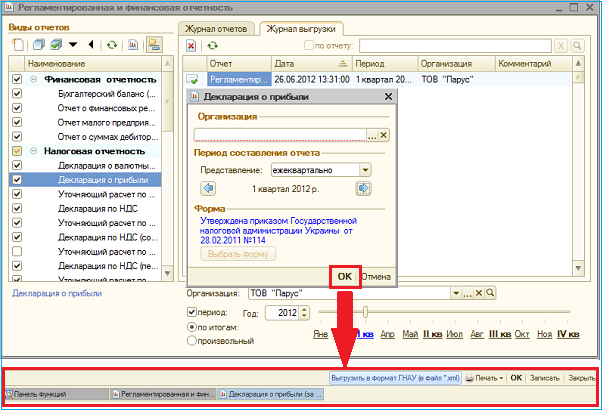
[left]Перед выгрузкой отчетов рекомендуется провести камеральную проверку с помощью встроенного механизма учетной системы. Если ошибок нет, сохраните документ и начинайте выгрузку.[/left]
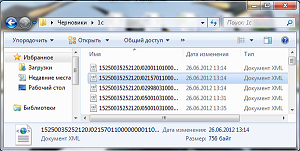
При выгрузке отчета пользователь указывает папку, в которой можно сохранить xml-файл или pfz-файл. При этом они автоматически получают собственное имя. Эти файлы можно сохранять непосредственно на компьютере или на внешнем носителе.
На этом работа по выгрузке отчетов из внешней программы заканчивается. Можно переходить в онлайн бухгалтерию iFin.ua.
Загружаем xml-отчеты в iFin.ua
Для доступа к интерфейсу программы новому пользователю необходимо зарегистрироваться.
Вводите свой электронный адрес и пароль, а затем непосредственно в интерфейсе программы проходите автоматизированную регистрацию предпринимателя. Несколько готовых ответов на вопросы и вы полноправный пользователь онлайн бухгалтерии iFin.ua. Если вы уже зарегистрировали своё предприятие в онлайн бухгалтерии, то сразу переходите на вкладку Звіти.
Чтобы загрузить в онлайн бухгалтерию iFin, созданные в 1С отчеты в формате xml или pfz, нужно на закладке Звіти нажать кнопку Імпорт звітів.
В появившемся окне нажимаете кнопку «Додати документ електронної звітності (.xml, .pfz). Затем указываете путь к папке, в которую отчеты были выгружены, после чего они появятся в окне Звіти. Останется нажать на кнопку «Зберегти» и внешние отчеты станут полноправными документами в онлайн бухгалтерии iFin.ua.
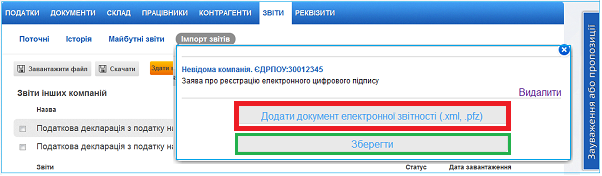
В процессе сохранения xml и pfz файлов iFin автоматически считывает реквизиты компании, для которой были созданы отчеты и использует их при идентификации ключа ЭЦП и подписании электронного отчета.
На основании этих данных в программе проходит регистрация предприятия, отчетность которого загружается для сдачи. Вы нажимаете кнопку Створити компанію и запускаете процедуру регистрации. Пользователь выбирает готовые ответы, а программа автоматически корректирует методологию учета и набор функциональных возможностей в соответствие со спецификой деятельности предприятия.
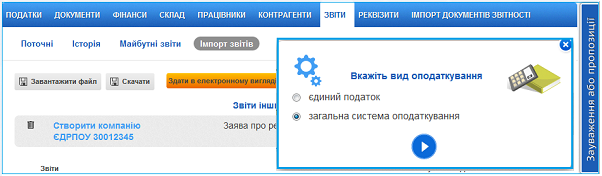
В результате вы получаете не только возможность сдавать через интернет xml-отчеты, созданные в любой учетной системе. Вы можете вести учет и на его основе создавать отчете непосредственно в онлайн бухгалтерии.
Отправляем электронные отчеты из iFin.ua
Если вы уже работаете с онлайн бухгалтерией iFin.ua, то для сдачи отчета, импортированного из внешней программы, достаточно нажать кнопку «Здати в електронному вигляді». Запустится Менеджер отправки отчетов, в котором отчет будет подписан ЭЦП и отправлен в налоговую, Пенсионный фонд или статистику.
Если вы впервые выполняете отправку отчета данного предприятия, то необходимо сначала зарегистрировать в программе ключ ЭЦП, которым будут подписываться отчеты. Нажмите кнопку «Здати в електронному вигляді» для автоматической инсталляции Менеджера отправки отчетов.
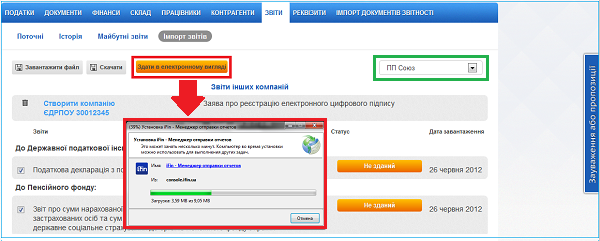
Затем в интерфейсе Менеджера пройдите простую процедуру «привязки» ключа ЭЦП.
При необходимости заключить договор с налоговой инспекцией на право сдачи электронного отчета, эту процедуру можно пройти непосредственно в онлайн бухгалтерии.
После завершения всех формальностей, можно отправлять отчет.
В поле Отобразить выбираете нужный отчет и подписываете его ЭЦП.
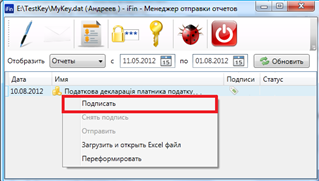
Теперь можно нажимать кнопку Отправить. Как только придет квитанция-уведомление из налоговой или Пенсионного фонда о приеме отчета, в окне Менеджера в строке отчета появится соответствующий статус. При получении второй квитанции от контролирующего автоматически появится статус «Принято». Всё, можете работать спокойно, отчет сдан.